Excel: estrae il testo tra il secondo e il terzo spazio
Puoi utilizzare le funzioni TEXTBEFORE e TEXTAFTER in Excel per estrarre il testo da una cella compresa tra il secondo e il terzo spazio.
A tale scopo è possibile utilizzare la seguente sintassi:
=TEXTBEFORE(TEXTAFTER( A2 , " ", 2), " ")
Questo particolare esempio estrae il testo tra il secondo e il terzo spazio della cella A2 .
L’esempio seguente mostra come utilizzare questa sintassi nella pratica.
Esempio: estrai il testo tra il secondo e il terzo spazio in Excel
Supponiamo di avere il seguente elenco di stringhe in Excel:
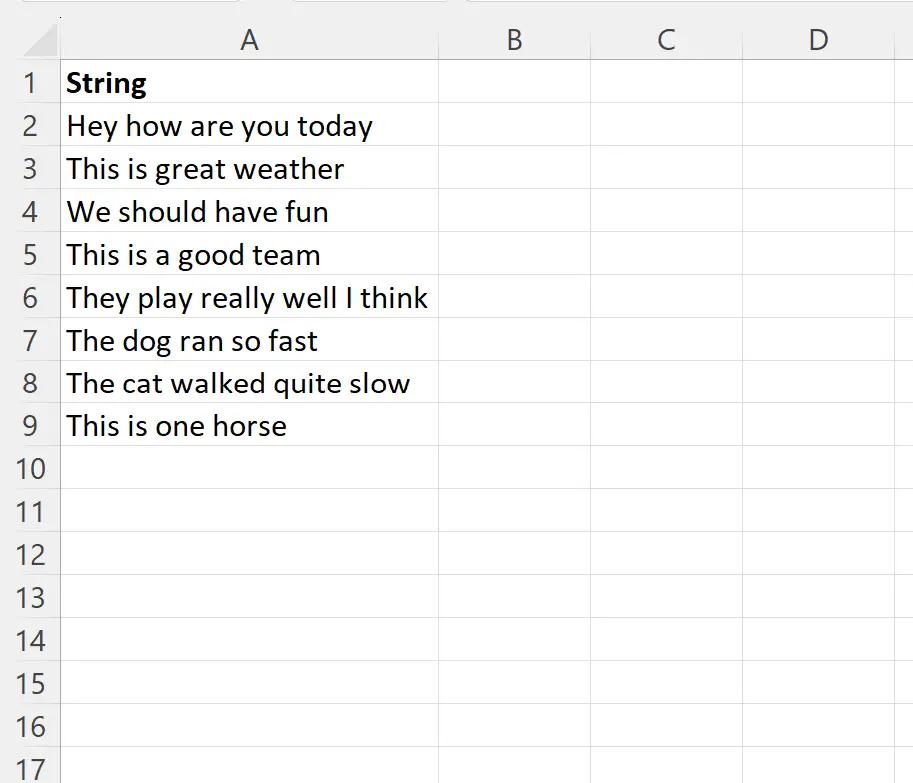
Supponiamo ora di voler estrarre il testo compreso tra il secondo e il terzo spazio di ogni stringa.
Per fare ciò, possiamo digitare la seguente formula nella cella B2 :
=TEXTBEFORE(TEXTAFTER( A2 , " ", 2), " ")
Possiamo quindi fare clic e trascinare questa formula su ciascuna cella rimanente nella colonna B:
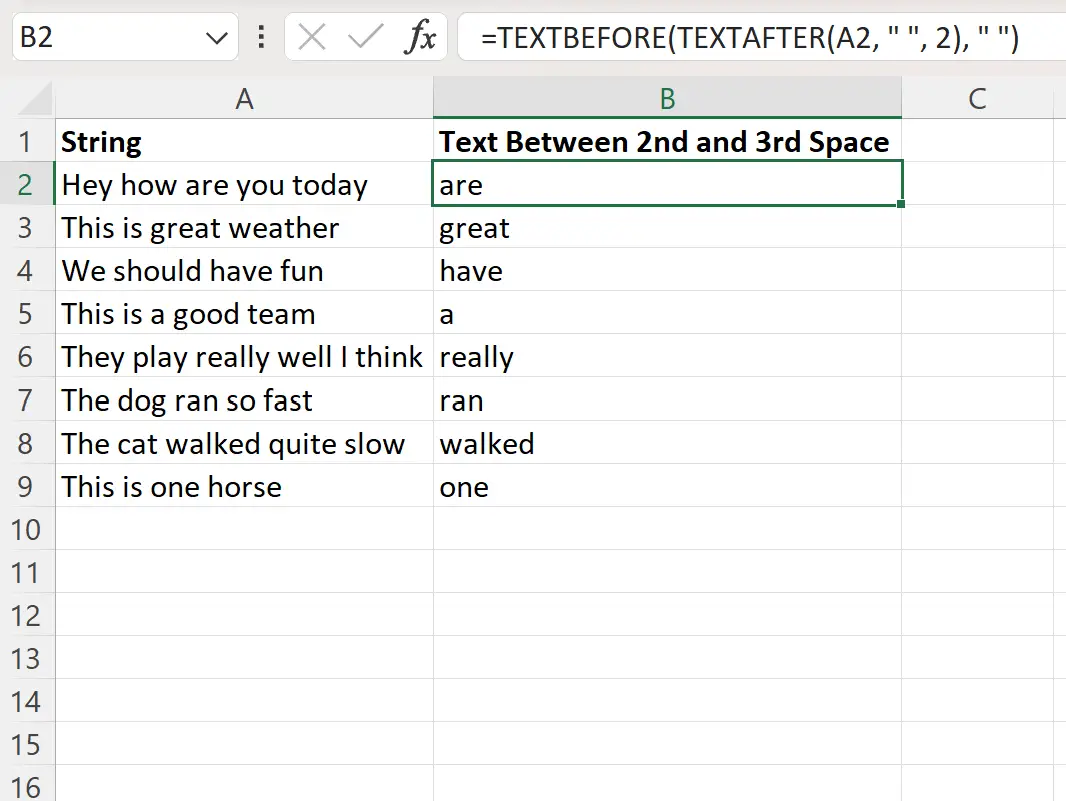
La colonna B ora contiene il testo compreso tra il secondo e il terzo spazio di ciascuna cella corrispondente nella colonna A.
Come funziona questa formula?
Ricorda la formula che abbiamo usato per estrarre il testo tra il secondo e il terzo spazio nella cella A2 :
=TEXTBEFORE(TEXTAFTER( A2 , " ", 2), " ")
Ecco come funziona questa formula:
Innanzitutto, utilizziamo la funzione TEXTAFTER per estrarre tutto il testo dopo il secondo spazio dalla cella A2 .
Questo ritorno sei tu oggi .
Quindi utilizziamo la funzione TEXTBEFORE per estrarre tutto il testo prima del primo spazio da questo testo rimanente.
Questi rendimenti sono .
Risorse addizionali
I seguenti tutorial spiegano come eseguire altre attività comuni in Excel:
Excel: come estrarre il testo prima di un carattere
Excel: come estrarre il testo dopo un carattere
Excel: come rimuovere testo specifico dalle celle